- Autor Jason Gerald [email protected].
- Public 2023-12-16 10:58.
- Zadnja izmjena 2025-01-23 12:08.
Želite li instalirati Windows 7 na računaru koje nema? Želite li imati rezervni instalacijski program u slučaju oštećenja vašeg Windows diska? Slijedite vodič u ovom članku za premještanje instalacijskih datoteka sustava Windows na USB pogon za pokretanje (može se koristiti za pokretanje).
Easy Way
Preimenovanje datoteke
- Povežite fleš disk sa računarom (ako ste kopirali datoteke i omogućili da se fleš disk pokreće), a zatim otvorite fasciklu u kojoj se nalaze instalacione datoteke.
- Preimenujte datoteku "Boot.mgr" u "ntldr" (bez navodnika) i trebalo bi da radi!
-
Uradite ali (boot) prvo sa fleš diska, a ne sa čvrstog diska (hard disk). Većina računara podržava pristup tipkama 'F12' ili 'Del' za pristup postavkama redoslijeda pokretanja.
Korak
1. dio od 4: Kreiranje ili dobivanje Windows 7/Vista ISO datoteka

Kreirajte USB pogon za pokretanje sistema Windows 7 ili Vista Korak 1 Korak 1. Instalirajte besplatni program za narezivanje
Na internetu možete pronaći razne besplatne programe za snimanje. Potreban vam je program koji može kreirati ISO datoteke.
Ako ste Windows 7 kao ISO datoteku preuzeli od Microsofta, pređite na sljedeći odjeljak

Kreirajte USB pogon za pokretanje sistema Windows 7 ili Vista Korak 2 Korak 2. Umetnite Windows 7 DVD disk
Pokrenite program za snimanje datoteka. Potražite opcije poput "Kreiraj sliku" ili "Kopiraj u sliku". Kad se to od vas zatraži, odaberite DVD pogon kao izvor.

Kreirajte pokretački USB pogon za Windows 7 ili Vista Korak 3 Korak 3. Sačuvajte ISO datoteku koju ste kreirali
Postavite ime i lokaciju za pohranu datoteke koja se lako pamti. Kreirani ISO bit će iste veličine kao i kopirani disk. To znači da vam je potrebno nekoliko GB slobodnog prostora na tvrdom disku računara. Uverite se da imate dovoljno prostora za skladištenje.
Za stvaranje ISO datoteke bit će potrebno mnogo vremena, ovisno o brzini računala i DVD pogona
2. dio od 4: Stvaranje pokretačkog pogona

Kreirajte pokretački USB pogon za Windows 7 ili Vista Korak 4 Korak 1. Preuzmite "Windows 7 USB/DVD alat za preuzimanje"
Možete ga besplatno dobiti na Microsoftovoj web lokaciji. Iako naziv kaže "Windows 7", ovaj alat se može koristiti i za stvaranje ISO -ova za Windows Vista i može se izvoditi na gotovo svim verzijama operativnog sistema Windows.

Kreirajte USB pogon za pokretanje sistema Windows 7 ili Vista Korak 5 Korak 2. Odaberite izvornu datoteku
Ovo je ISO datoteka koju ste preuzeli ili stvorili u prvom koraku. Zatim kliknite Dalje.

Napravite pokretački USB pogon za Windows 7 ili Vista Korak 6 Korak 3. Odaberite USB flash disk
Biće vam data mogućnost da li želite da narežete datoteku na DVD ili USB fleš disk. U ovom vodiču morate kliknuti na USB uređaj.

Napravite pokretački USB pogon za Windows 7 ili Vista Korak 7 Korak 4. Odaberite USB fleš disk
Uverite se da je fleš disk pravilno povezan sa računarom. Morate imati najmanje 4 GB slobodnog prostora na fleš disku da biste kopirali instalacione datoteke operativnog sistema Windows.

Napravite pokretački USB pogon za Windows 7 ili Vista Korak 8 Korak 5. Sačekajte da alat završi svoj rad
Ovaj alat će formatirati USB fleš disk radi ispravnog pokretanja, a zatim kopirati ISO datoteku na fleš disk. Proces može trajati do 15 minuta, ovisno o brzini računara.
3. dio od 4: Korištenje naredbene linije

Kreirajte USB pogon za pokretanje sistema Windows 7 ili Vista Korak 9 Korak 1. Uključite fleš disk u računar
Prvo priključite fleš disk u USB port, zatim kopirajte sav njegov sadržaj na sigurno mesto na čvrstom disku računara.

Kreirajte pokretački USB pogon za Windows 7 ili Vista Korak 10 Korak 2. Pokrenite komandnu liniju kao administrator
Da biste pokrenuli komandnu liniju (naredbeni redak), kliknite Start i potražite CMD. Desnom tipkom miša kliknite rezultat pretraživanja koji se pojavi, a zatim kliknite "" Pokreni kao administrator '' pa ga koristite kao admin.

Napravite pokretački USB pogon za Windows 7 ili Vista Korak 11 Korak 3. Pronađite broj fleš diska pomoću Diskpart alata
Da biste to učinili, upišite ovu naredbu u naredbeni redak: DISKPART
- Pokretanjem DISKPART -a, računar će prikazati verziju DISKPART -a i naziv računara koji koristite.
- Upišite "list disk" za prikaz svih disk jedinica. Zabilježite brojeve date za vaš flash pogon.

Kreirajte USB pogon za pokretanje sistema Windows 7 ili Vista Korak 12 Korak 4. Formatirajte fleš disk
Pokrenite listu naredbi ispod jednu po jednu. Zamijenite riječi Disk 1 brojem Disk koji ste dobili od DISKPART -a.
odaberite disk 1
clean
kreirajte primarnu particiju
odaberite particiju 1
aktivna
format fs = NTFS BRZO
dodijeliti
Izlaz

Napravite pokretački USB pogon za Windows 7 ili Vista Korak 13 Korak 5. Omogućite podizanje pogona flash pogona
Koristite alat za pokretanje sistema koji dolazi sa paketom Windows 7/Vista. Kako uraditi:
- Umetnite disk sa operativnim sistemom Windows 7/Vista i zapišite slovo za DVD disk jedinicu. U ovom vodiču DVD pogon se nalazi na D:, a flash pogon je G:.
- Idite do direktorija u kojem je pohranjeno bootsect.
D:
cd d: / boot
- Napravite pokretački fleš disk koristeći bootsect. Ovo će ažurirati fleš disk sa BOOTMGR kompatibilnim kodom i pripremiti ga za pokretanje sistema Windows 7/Vista.
- Zatvorite naredbeni redak.
BOOTSECT. EXE /NT60 G:
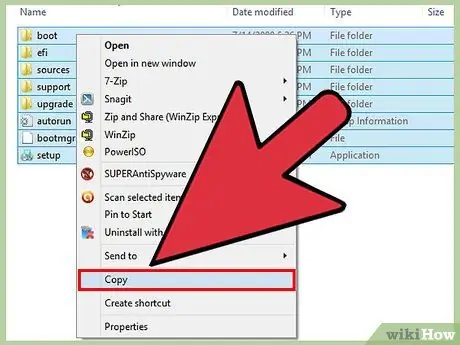
Korak 6. Kopirajte sve datoteke na disku Windows 7/Vista na formatirani fleš disk
Korištenje programa Windows Explorer najbrži je i najsigurniji način. Otvorite Windows DVD, odaberite sve podatke, a zatim ih povucite na fleš disk. Proces kopiranja ove datoteke može potrajati nekoliko minuta.
4. dio od 4: Priprema za instaliranje operativnog sistema Windows
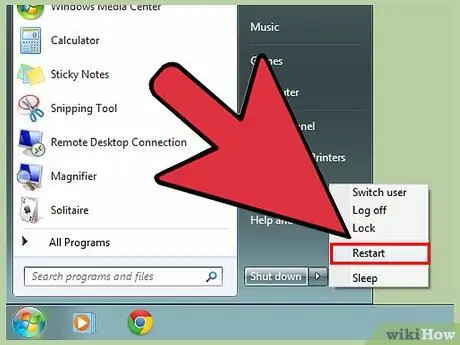
Korak 1. Promijenite redoslijed pokretanja
Za pokretanje sa fleš diska, postavite BIOS tako da fleš disk bude prvi na listi za pokretanje, iznad čvrstog diska. Otvorite BIOS ponovnim pokretanjem računara i pritiskom na predloženi taster za ulazak u Setup. Ključ će varirati ovisno o proizvođaču računara, ali obično je Del, F2, F10 ili F12.
Otvorite meni Boot u BIOS -u. Promijenite 1. uređaj za pokretanje na fleš disk. Uverite se da je fleš disk priključen na računar tako da se pojave opcije i da ih možete izabrati. U zavisnosti od proizvođača računara, napisano može biti prenosivi uređaj ili naziv modela fleš diska
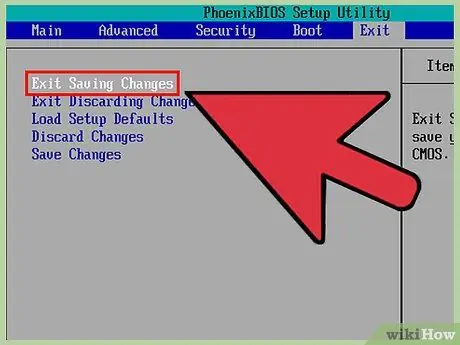
Korak 2. Sačuvajte izvršene promjene i ponovo pokrenite računar
Ako je redoslijed pokretanja ispravno postavljen, instalacija operativnog sistema Windows 7/Vista učitavat će se nakon što logotip proizvođača računara nestane.
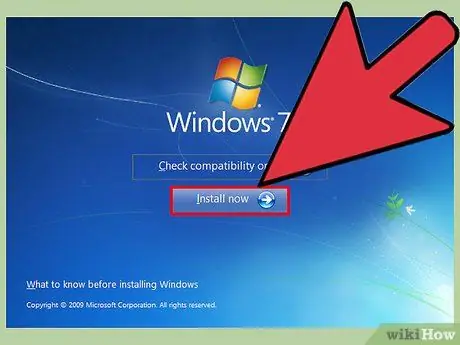
Korak 3. Instalirajte Windows
Proces instalacije će se učitati i počet će postavljanje Windowsa. Za više informacija pročitajte Kako instalirati Windows 7.






